'>
Az AMD CPU-hoz kapcsolódó eszközillesztőket naprakészen kell tartania, hogy jó állapotban tartsa.
Vegye figyelembe, hogy magának a CPU-nak nincs külön illesztőprogramja. De még mindig frissítenie kell a kapcsolódó eszközök illesztőprogramjait, beleértve a processzoron belüli grafikus egységet és az alaplapon lévő chipsetet.
Az eszközillesztők frissítése:
Az eszközillesztő frissítéséhez próbálja ki az alábbi egyszerű módszereket:
- Töltse le az illesztőprogramokat a hardvergyártó webhelyeiről
- Automatikusan frissítse az illesztőprogramokat
1. módszer: Töltse le az illesztőprogramokat a hardvergyártó webhelyeiről
Az eszközhöz tartozó illesztőprogramot a hardvergyártó hivatalos webhelyéről töltheti le. Így teheti meg:
1) Látogasson el a AMD vagy az alaplap gyártója, majd keresse meg a termékmodellt.

2) Lépjen a monitor illesztőprogram-letöltési oldalára, majd töltse le a megfelelő és a legújabb illesztőprogramot.
Töltse le a megfelelő illesztőprogramot a Windows rendszer változatához. Tudnia kell, hogy milyen rendszer fut a számítógépén - legyen szó Windows 7, 8 vagy 10, 32 bites vagy 64 bites verzióról stb.
3) Nyissa meg a letöltött fájlt, és kövesse a képernyőn megjelenő utasításokat az illesztőprogram telepítéséhez a számítógépére.
2. módszer: Frissítse automatikusan az illesztőprogramokat
Ha nincs ideje, türelme vagy képességei az illesztőprogramok manuális frissítésére, akkor automatikusan megteheti Driver Easy .
Driver Easy automatikusan felismeri a rendszerét, és megtalálja a megfelelő illesztőprogramokat. Nem kell pontosan tudnia, hogy a számítógépe melyik rendszert futtatja, nem kell kockáztatnia a rossz illesztőprogram letöltését és telepítését, és nem kell aggódnia a hiba miatt a telepítés során.
Letöltheti és telepítheti az illesztőprogramokat az ingyenes vagy a segítségével Mert A Driver Easy verziója. De a Pro verzióval csak erre van szükség 2 kattintások (és kapsz teljes támogatás és a 30 napos pénzvisszafizetési garancia ):
1) Letöltés és telepítse Driver Easy .
2) Fuss Driver Easy és kattintson a gombra Szkenneld most gomb. Driver Easy ezután átvizsgálja a számítógépet, és észleli a problémás illesztőprogramokat.

3) Kattints a Frissítés gombot az AMD-eszköz mellett, hogy letöltse a legújabb és megfelelő illesztőprogramot, majd manuálisan telepítheti. Kattintson a gombra is Mindent frissíteni gombra a jobb alsó sarokban az összes elavult vagy hiányzó illesztőprogram automatikus frissítéséhez (ehhez a Pro verzió - A rendszer frissítést kér, amikor az Összes frissítése gombra kattint.
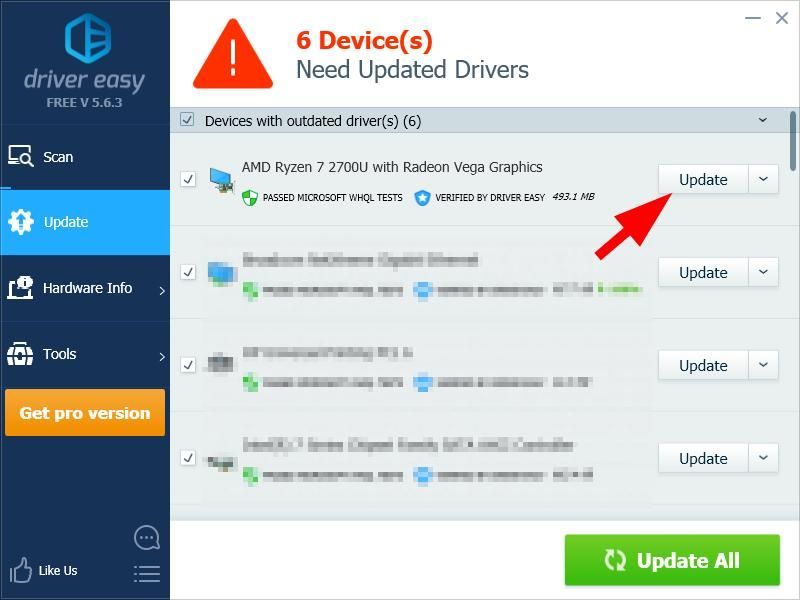





![[MEGOLDVA] A Wi-Fi nem működik Windows 10 laptopon](https://letmeknow.ch/img/knowledge/75/wi-fi-not-working-windows-10-laptop.png)
